El iPhone es un dispositivo increíblemente popular y versátil que muchas personas utilizan a diario. Sin embargo, incluso los usuarios más experimentados pueden no conocer todas las funcionalidades y trucos que este teléfono inteligente tiene para ofrecer. Hoy te presentaremos 6 trucos desconocidos para utilizar tu iPhone y revolucionar tu vida diaria. ¡Sigue leyendo para descubrir cómo aprovechar al máximo tu dispositivo!
1. Ajusta la potencia del flash
El Centro de Control de tu iPhone ofrece una amplia gama de funcionalidades prácticas, una de las más comunes es la linterna, que resulta especialmente útil para iluminar lugares oscuros. Sin embargo, es posible que no sepas que puedes ajustar la intensidad de la luz. Simplemente mantén presionado el símbolo de la linterna en el Centro de Control y podrás ajustar la luminosidad según tus necesidades.
2. Comparte contraseñas a través de AirDrop
Si deseas compartir una contraseña de forma segura con otro usuario de iPhone, puedes utilizar AirDrop. Dirígete a «Ajustes» y accede a la sección de «Contraseñas». Luego, utiliza el ícono de compartir y elige la opción de transmisión mediante AirDrop. Selecciona el dispositivo del destinatario y la contraseña se enviará de manera segura y directa.
3. Oculta vídeos y fotos
Si deseas mantener ciertas imágenes y videos en tu iPhone de forma privada, puedes ocultarlos. Abre la aplicación Fotos, selecciona los archivos que deseas ocultar y busca el ícono de tres puntos dentro de un círculo en la esquina inferior derecha. Luego, elige la opción «Ocultar» y estos elementos se almacenarán en una sección dedicada dentro de la pestaña «Álbumes».
Si no ves la categoría para contenidos ocultos, es posible que la funcionalidad no esté activada. Para solucionarlo, ve a «Ajustes», luego a «Fotos» y verifica que la opción «Mostrar álbum oculto» esté activada.

4. Busca correos electrónicos de forma rápida
En lugar de abrir la aplicación de Correo y navegar hasta la bandeja de entrada deseada para buscar un correo electrónico, hay un truco más rápido. Simplemente mantén presionado el ícono de la aplicación de Correo y selecciona la opción «Buscar». Esto te llevará directamente al motor de búsqueda de la aplicación, lo que te permitirá encontrar rápidamente el mensaje que buscas.
5. Escanea documentos
La función de escaneo de documentos en tu iPhone es extremadamente útil pero a menudo subutilizada. Aquí te recordamos dos métodos prácticos para escanear y compartir documentos, por ejemplo, a través de correo electrónico.
En primer lugar, puedes escanear documentos directamente desde la aplicación Notas. Mantén presionado el ícono de Notas y selecciona la opción de escaneo. Los documentos escaneados se guardarán automáticamente en una nueva nota.
En segundo lugar, la aplicación Archivos, que funciona como un gestor de documentos en iOS, también ofrece una opción de escaneo. Abre la aplicación Archivos y haz clic en el botón de tres puntos en la esquina superior derecha de la pantalla. Luego, selecciona «Escaneo de documentos» para comenzar a escanear. Este método es ideal para organizar tus documentos escaneados directamente en tus carpetas en iOS.
6. Escanea documentos en tu Mac desde tu iPhone
Para aquellos que utilizan tanto un Mac como un iPhone, la sinergia entre estos dos dispositivos ofrece un método eficiente para escanear documentos directamente en tu Mac utilizando tu iPhone. Esta interacción se facilita mediante la función Continuidad, que requiere que el Wi-Fi y el Bluetooth estén activados en ambos dispositivos.
Aquí te mostramos cómo hacerlo:
- Abre una ventana del Finder en tu Mac y haz clic derecho.
- En el menú contextual que aparece, selecciona «Importar desde el iPhone» y elige «Escaneo de documentos».
- Tu iPhone se activará automáticamente y la cámara se abrirá en modo de escaneo.
- Escanea tus documentos como lo harías normalmente y presiona «Guardar» una vez que hayas terminado.
- El archivo PDF generado se guardará automáticamente en la carpeta que estás utilizando en tu Mac, lo que simplifica el proceso de transferencia y archivo de documentos importantes.
Estas son solo algunas de las muchas funcionalidades sorprendentes que el iPhone tiene para ofrecer. No dudes en dejarnos un comentario con otras sorpresas que hayas descubierto en este teléfono inteligente de Apple.
Recuerda que estas astucias pueden variar según la versión del sistema operativo del iPhone, por lo que es posible que algunas funciones no estén disponibles en todas las versiones.
Últimas entradas de Veronica Pereira (ver todo)